手机设置两个微信怎么设置 华为手机如何设置两个微信号
发布时间:2023-11-20 16:13:03 浏览数:
手机设置两个微信怎么设置,在如今数字化时代的浪潮中,手机已经成为我们生活不可或缺的一部分,有时候我们可能需要同时使用两个微信号,比如一个用于工作,一个用于个人交流。对于使用华为手机的用户来说,如何设置两个微信号呢?在本文中我们将为大家介绍华为手机设置两个微信号的方法,让您轻松实现双微信号的管理与使用。无论是工作还是生活,都能更加便捷地满足您的需求。
具体方法:
1.解锁手机,可以看到当前桌面显示一个微信图标,点击设置。
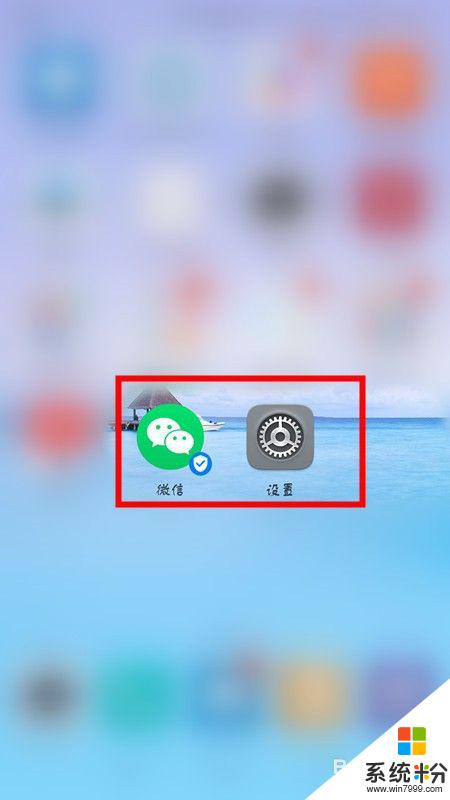
2.进入设置页面,点击应用和通知选项。
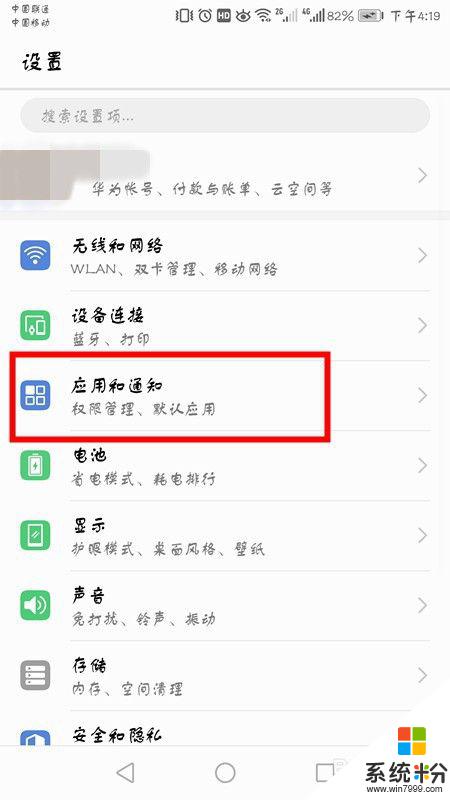
3.在应用和通知界面,点击应用分身。
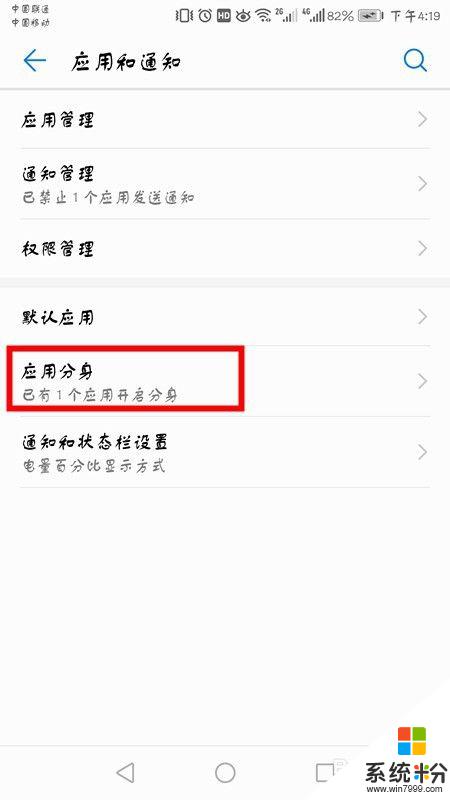
4.可以看到当前显示未分身的软件,选择微信,点击右面开启按钮。
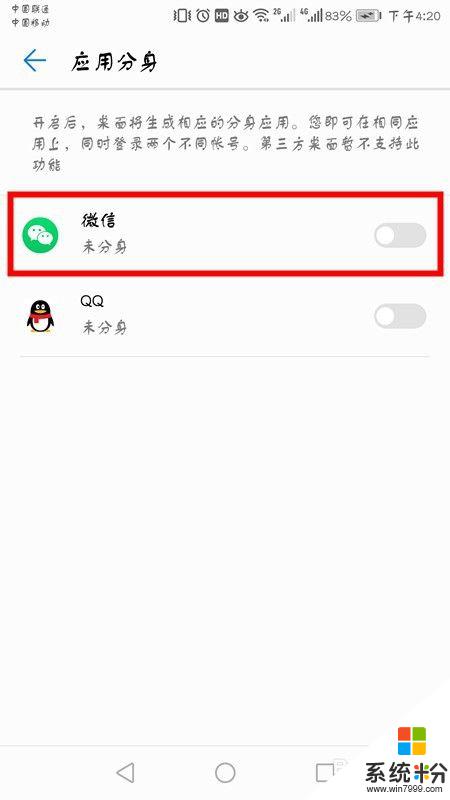
5.开启之后,底部会显示正在创建分身应用。
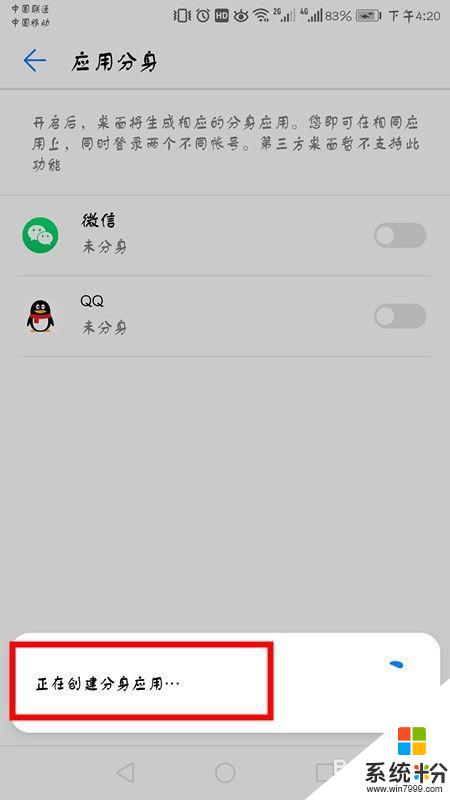
6.成功后返回桌面,会显示两个微信图标。点击登录另一个微信账号即可。
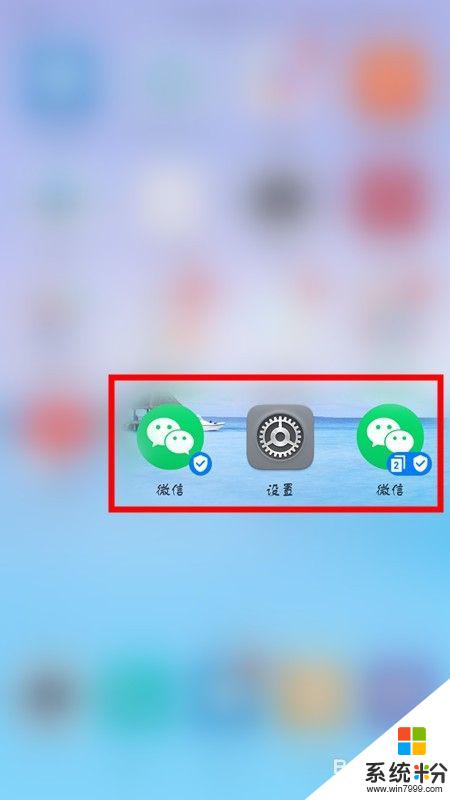
7.方法总结:
1、解锁手机点击设置。
2、选择应用和通知选项,点击应用分身。
3、选择微信,点击右面开启按钮,底部会显示正在创建分身应用。
4、返回桌面,会显示两个微信图标。点击登录另一个微信账号即可。
以上就是手机设置两个微信怎么设置的全部内容,如果你有遇到相同问题,可以参考本文中介绍的步骤来修复,希望对大家有所帮助。